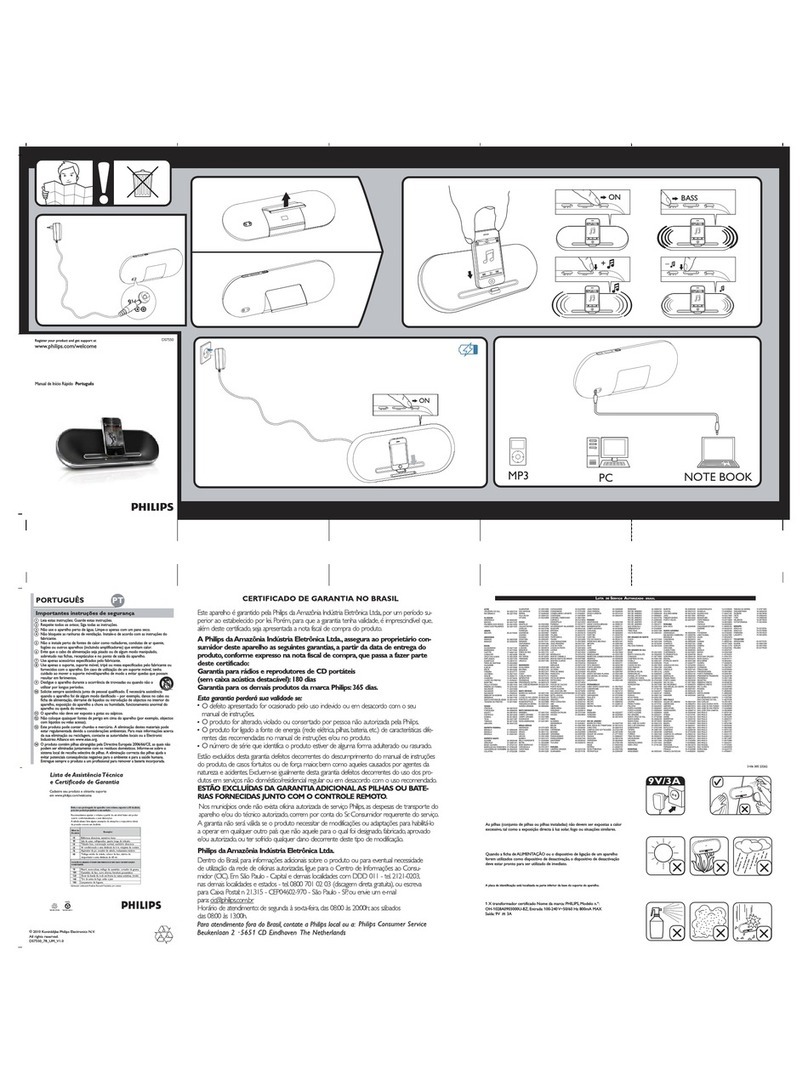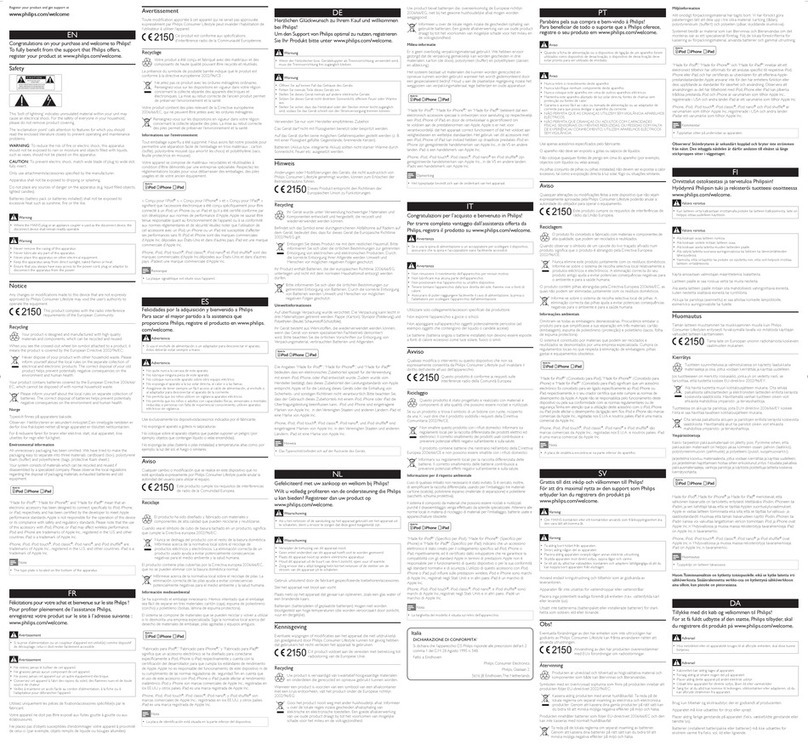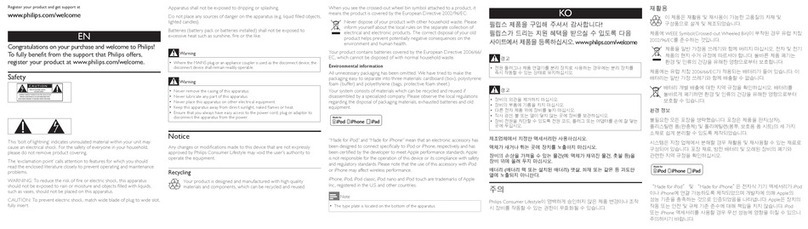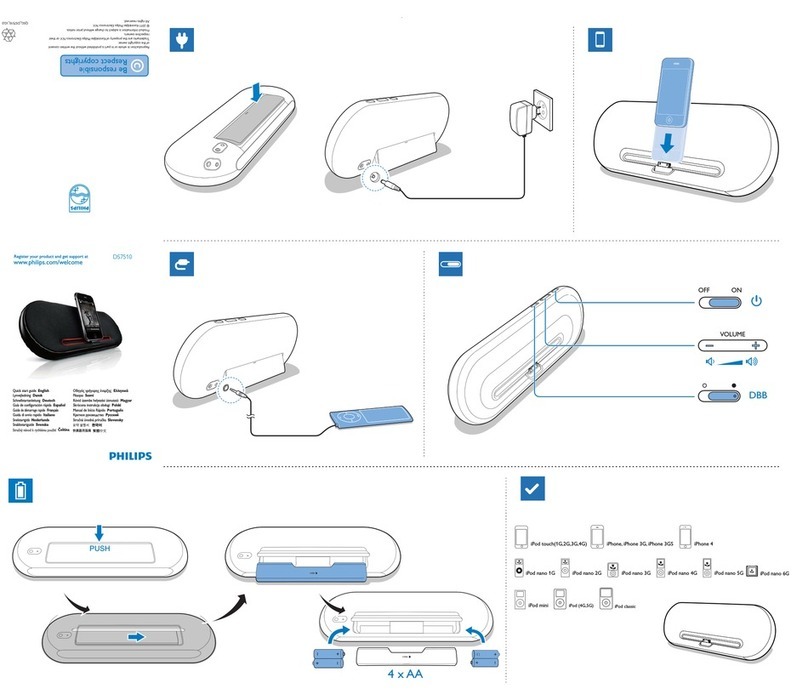Denon COCOON guide User manual

SPEAKER DOCK
QUICK SETUP GUIDE
www.denon.com
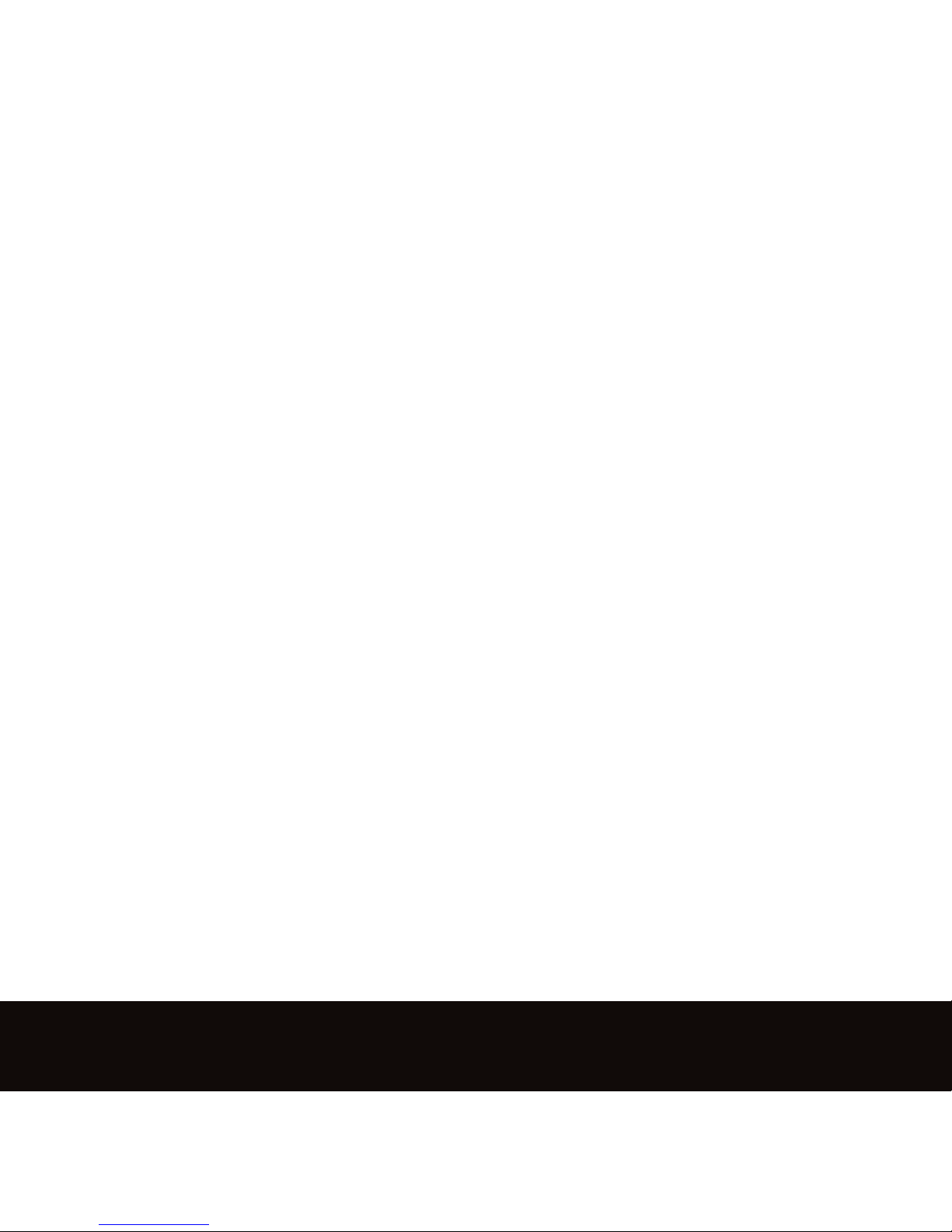

ThAnK yOu fOR PuRChASing ThE DEnOn COCOOn
lET‘S gET STARTED TO PlAy yOuR muSiC!
ViElEn DAnK fÜR DEn KAuf DES DEnOn COCOOn
lASSEn SiE unS ihRE muSiK ABSPiElEn!
mERCi D‘AVOiR fAiT l‘ACQuiSiTiOn Du DEnOn COCOOn
C‘EST PARTi POuR ÉCOuTER VOS muSiQuES!
gRACiAS POR ADQuiRiR DEnOn COCOOn
¡EmPiEZA A REPRODuCiR Tu mÚSiCA!
BEDAnKT DAT u hEBT gEKOZEn VOOR DE DEnOn
COCOOn lATEn WE SnEl AAn DE SlAg gAAn ZODAT
u uW muZiEK KunT AfSPElEn!
gRAZiE PER AVER SCElTO DEnOn COCOOn
iniZiATE SuBiTO AD ASCOlTARE un PO‘ Di muSiCA!
TAK fORDi Du KØBTE DEnOn COCOOn
lAD OS nu KOmmE i gAng mED AT SPillE Din muSiK!
デノン コクーンをお買い上げ頂きありがとうございます
レ ッ ツ・ス タ ー ト・ミ ュ ー ジ ッ ク!
感谢您购买 DEnOn COCOOn 让我们开始播放您的音乐吧!
EN
DE
FR
ES
NL
IT
DK
JP
CH
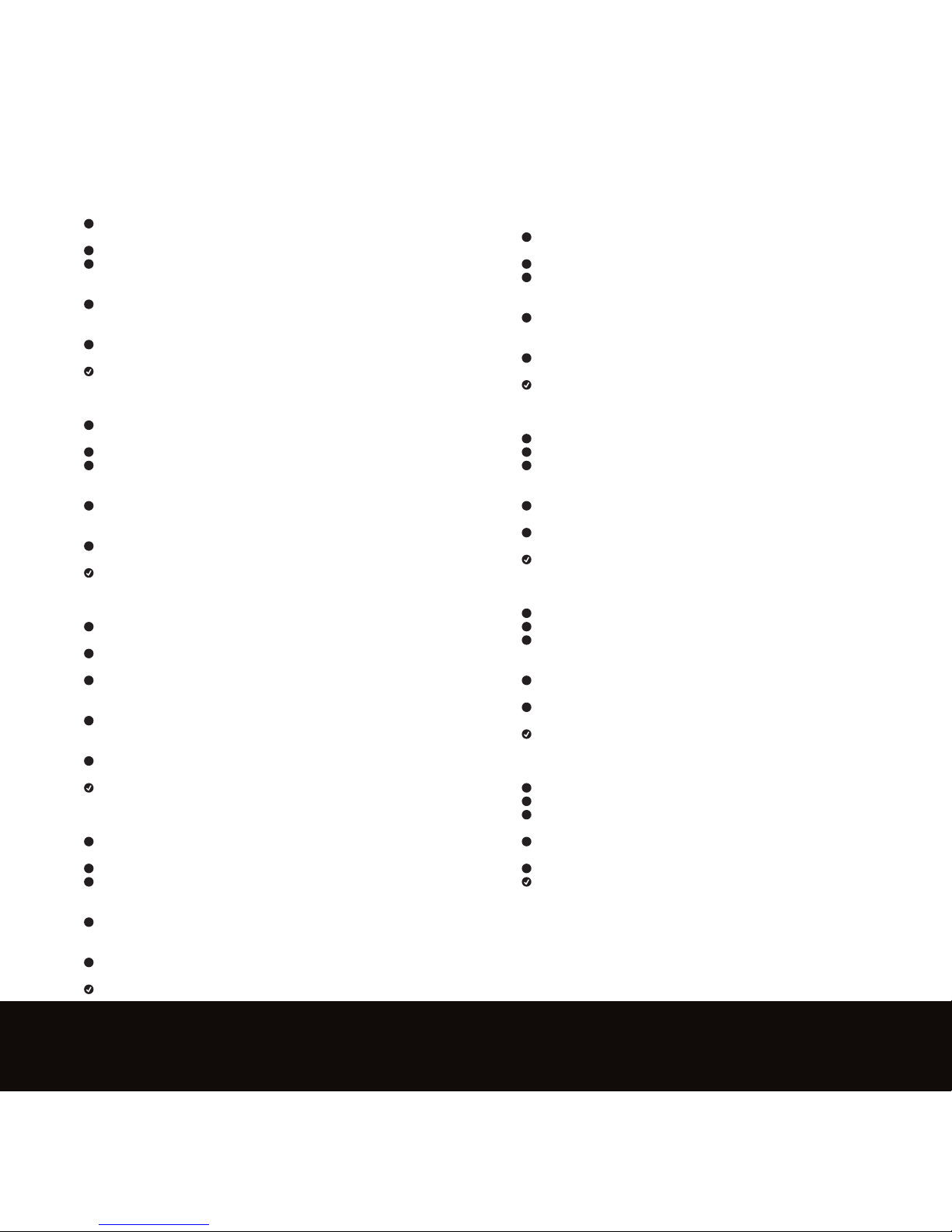
4
MUSIK ABSPIELEN
Schalten Sie Ihren Cocoon ein & docken Sie Ihr iOS-Gerät
1Verbinden Sie das mitgelieferte Stromkabel des Cocoon
mit einer Steckdose.
2
Betätigen Sie den „AN/STANDBY“-Schalter auf Ihrem Cocoon.
3Wählen Sie für eine permanente Anzeige der Uhrzeit „Yes/ No“
(Ja/ Nein) mit der Plus- oder Minustaste an Ihrem Cocoon aus.
Bitte warten Sie, bis „iDevice“ auf dem Display erscheint.
*Hinweis: Wenn die Uhrzeitanzeige auf „always on“ (immer ein) ein-
gestellt ist, kann das Gerät über AirPlay und/oder die Cocoon-App
aus dem Standby eingeschaltet werden.
4Drücken Sie, um den Dock auszufahren, Musik abzuspielen und
Ihr iOS-Gerät aufzuladen.
Für das Netzwerk-Setup gehen Sie zu Seite 7.
PROFITEZ DE VOTRE MUSIQUE
Mise en marche de votre Cocoon et insertion de votre appareil iOS
1
Branchez le cordon d‘alimentation fourni avec votre Cocoon à
une prise de courant.
2Pressez le bouton «ON/STANDBY» de votre Cocoon.
3Sélectionnez «Yes /No» (Oui /Non) pour toujours afficher l‘horloge
en pressant les boutons + ou - de votre Cocoon. Veuillez patienter
jusqu‘à ce que «iDevice» s‘affiche à l‘écran.
*Important: lorsque l‘horloge de l‘écran est réglée sur «always on»,
(toujours activée) cela permet de sortir l‘appareil du mode veille via
la fonction AirPlay et/ou l‘application Cocoon.
4Pressez pour ouvrir la station d‘accueil permettant d‘écouter
votre musique et de charger votre appareil iOS.
Allez à la page 7 pour configurer la connexion réseau.
CÓMO DISFRUTAR DE TU MÚSICA
Enciende el Cocoon y acopla el dispositivo iOS
1
Conecta el Cocoon a una toma de alimentación eléctrica con
el cable de alimentación provisto.
2Pulsa el botón „ON/STANDBY“ (ENCENDIDO / EN ESPERA)
del Cocoon.
3Selecciona „Yes/No“ (Sí /No) para que el reloj siempre sea visible
pulsando los botones + o - en el Cocoon. Espera a que aparezca la
palabra „iDevice“ en la pantalla.
*Nota: Cuando la visualización del reloj está „always on“ (siempre
activada), se puede poner en marcha la unidad desde AirPlay o
desde la aplicación Cocoon en el modo de espera
4Pulsa para dejar a la vista la base a fin de reproducir música y
cargar el dispositivo iOS.
Ve a la página 7 para consultar la configuración de red.
NAAR MUZIEK LUISTEREN
De Cocoon inschakelen en uw iOS-apparaat op het dock plaatsen
1
Sluit het meegeleverde netsnoer van de Cocoon aan op een
stopcontact.
2Druk op de knop ‚ON /STANDBY‘ (Aan/stand-by) op de Cocoon.
3Selecteer „Yes/No“ (Ja/ Nee) voor continue weergave van de klok
door het indrukken van de + of - knoppen op je Cocoon. Wacht tot
het woord „iDevice“ op je display verschijnt.
*Opmerking: Wanneer de klokweergave op „always on“ (altijd aan)
is ingesteld, kan het apparaat vanuit de standby-modus worden
ingeschakeld via AirPlay en/of de Cocoon App.
4Druk om het dock te onthullen, zodat u uw muziek kunt afspelen
en uw iOS-apparaat kunt opladen.
Ga naar pagina 7 voor de netwerkconfiguratie.
DE IT
DK
JP
CH
FR
ES
NL
ASCOLTO DELLA MUSICA
Accendere l‘impianto Cocoon e inserire il dispositivo iOS nella
docking station
1
Collegare il cavo di alimentazione fornito in dotazione da Cocoon
a una presa di corrente.
2Premere il pulsante „ON/STANDBY“ dell‘impianto Cocoon.
3Scegliere „Yes/No“ (Sì /No) per visualizzare sempre l‘orologio
premendo i pulsanti + o - sul Cocoon. Attendere fino a quando
l‘indicazione „iDevice“ appare sul display.
*Nota: Quando la visualizzazione dell‘orologio è impostata su
„always on“ (sempre attivo) è possibile attivare l‘unità dalla modalità
standby tramite AirPlay e/o l‘app Cocoon.
4Premere per mostrare la docking station al fine di riprodurre la
musica e caricare il dispositivo iOS.
Passare a pagina 7 per la configurazione di rete.
NYDER DIN MUSIKC
Tænd din Cocoon, og sæt dit iOS-apparat i
1
Tilslut den medfølgende ledning på Cocoon og i en stikkontakt.
2Tryk på knappen „ON /STANDBY“ (tændt / standby) på din Cocoon.
3Välj „Yes/No“ (Ja/ Nej) för att alltid visa klockan genom att trycka
på knapparna + eller - på din Cocoon. Vänta tills „iDevice“ visas på
displayen.
*Obs! När displayklockan är inställd på „always on“ (alltid på) kan
enheten slås på via AirPlay och/eller Cocoon-appen från viloläge.
4Tryk og åbne docken, så du kan afspille musik og oplade dit
iOS-apparat.
Gå til side 7, og se indstillingen af netværk.
音楽をお楽しみになる
コクーンの 電 源 を 入れて、iOSデバイスをドックに 接 続します
1
同梱のコクーンの電源ケーブルをコンセントにつないでください。
2 コ ク ー ン の「 ON /STANDBY(オン/スタンバイ)」ボタンを押します。
3 常 に 時 計 を 表 示 す る に は 、コ ク ー ン で プ ラ ス( + )ま た は マ イ ナ ス( - )
ボタンを押して “Yes/ No” (「はい」または「いいえ」)を選択します。
ディスプレイに「iDevice」と表示されるまで待ってください。
* 注:時 計 の 表 示 を“ always on” (常時オン)に設定すると、AirPlayやコ
クーンのアプリでスタンバイからオンに切り替えることができます。
4 トレ イを押 すと、ドックが 出てきます。iOSデバイスを接続して音楽
をお楽しみください。
ネットワ ー クのセットアップは 7ページをご覧ください 。
欣赏您的音乐
打开您的Cocoon, 并将您的 iOS 设备与底座连接
1
将原装 Cocoon 电源线接至电源插座。
2 按 下 您 Cocoon 上 的“ ON/STANDBY”(开启/待机)按钮。
3 按下您的 Cocoon 上的“+”或“ -”按 钮 选 择“ Yes/No”( 是 / 否 ) 以 始
终显示时钟。请等待屏幕上出现“iDevice”字样。
* 注 意 :当 显 示 时 钟 设 置 为“ always on”(始终显示)时,允许通过待机
的 AirPlay 和/或 Cocoon 应用打开该单元。
4 要 播 放 音 乐 并 为 您 的 iOS 设备充电,请按下按钮,以使底座露出。
网 络 设 置 请 转 至 第 7 页 。

5
EnjOying yOuR muSiC
Turn on your Cocoon & dock your iOS Device
Go to
page 7
for network
setup
Connect the supplied
power cord from the
Cocoon to a power outlet.
Push in the
“ON/ STANDBY”
button on your Cocoon.
1
Press to reveal the dock
in order to play your music and
charge your iOS device.
* Note: When display clock is
set to “always on”it allows
the unit to be switched on
via Airplay and/or the
Cocoon app from standby.
4
2
Select “Yes/No” for always display clock by pushing + or - buttoms on
your Cocoon. Please wait until “iDevice” appears on the display.*
3
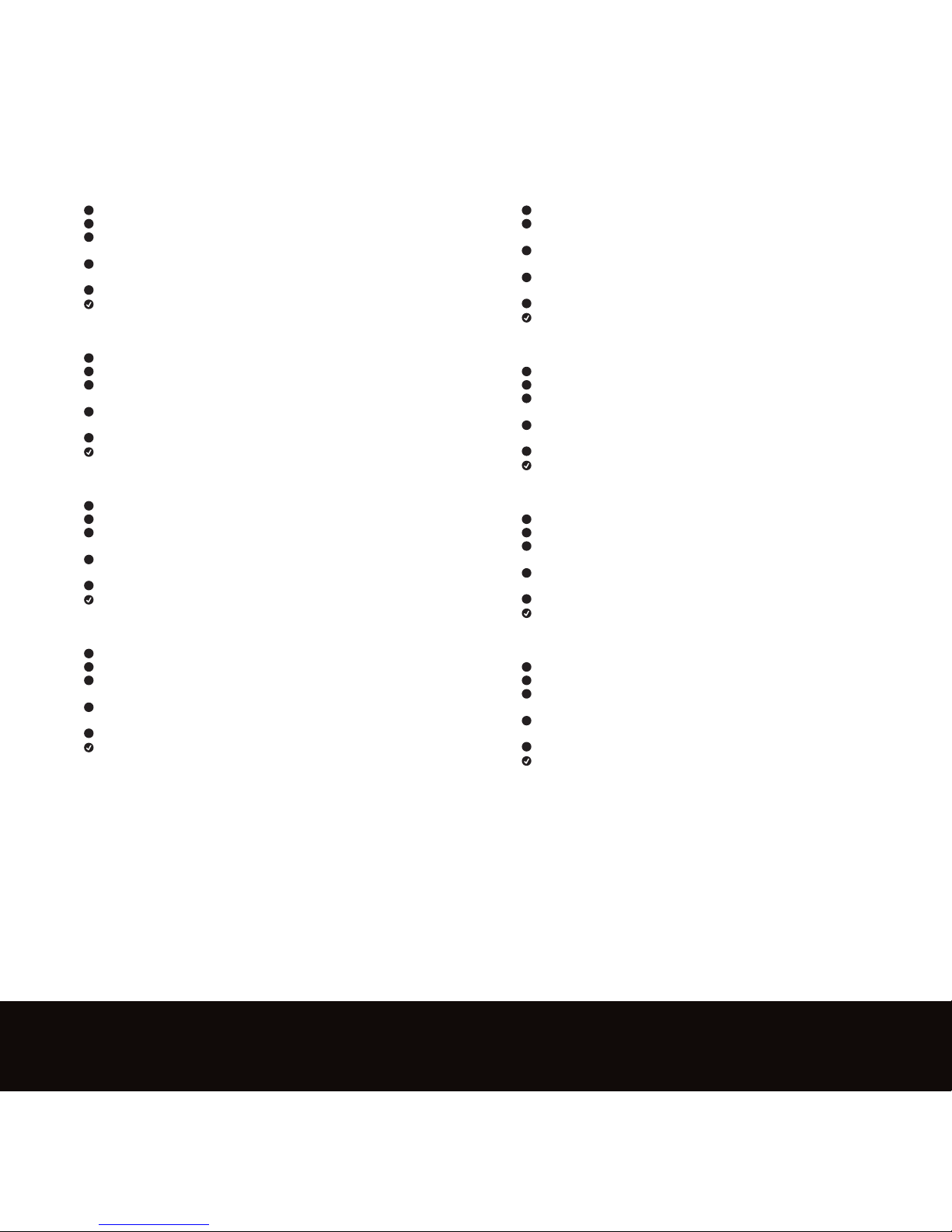
6
EINE VERBINDUNG ZU IHREM HEIM-NETZWERK HERSTELLEN
1Wireless|Wählen Sie eine der folgenden Möglichkeiten
AWenn Sie im Besitz eines iOS-Geräts sind, gehen Sie zu Seite 9.
BWPS-Router|Wenn Sie nicht im Besitz eines iOS-Geräts sind,
sondern einen WPS-Router besitzen, gehen Sie zu Seite 15.
CKeinen WPS-Router |Wenn Sie kein iOS-Gerät und keinen
WPS-Router besitzen, gehen Sie zu Seite 17.
2Kabelgebunden
Verbinden Sie das mitgelieferte LAN-Kabel von Ihrem Router
zu Ihrem Cocoon und gehen Sie zu Seite 21.
CONNEXION À VOTRE RÉSEAU DOMESTIQUE
1Réseau sans fil | Choisissez l‘une des options suivantes
AAppareil iOS |Si vous avez un appareil iOS, allez à la page 9.
BRouteur WPS |Si vous n‘avez pas d‘appareil iOS, mais un
routeur WPS, allez à la page 15.
CPas de routeur WPS| Si vous n‘avez ni appareil iOS, ni routeur
WPS, allez à la page 17.
2Réseau câblé
Avec le câble réseau fourni, raccordez votre routeur à votre
Cocoon, puis allez à la page 21.
CONEXIÓN A LA RED DOMÉSTICA
1Inalámbrica|Elige una de las opciones siguientes
ADispositivo iOS| Si tienes un dispositivo iOS, ve a la página 9.
BWPS-router (Router WPS)|Si no tienes un dispositivo iOS,
pero sí un router WPS, ve a la página 15.
CSin router WPS|Si no tienes un dispositivo iOS ni tampoco
un router WPS, ve a la página 17.
2Conexión con cable
Conecta el cable LAN provisto entre el router y el Cocoon y
luego consulta la página 21.
AANSLUITEN OP EEN THUISNETWERK
1Draadloos| Kies een van de volgende opties
AiOS-apparaat|Als u een iOS-apparaat hebt, gaat u naar pagina 9.
BWPS-router|Als u geen iOS-apparaat hebt, maar wel een
WPS-router, gaat u naar pagina 15.
CGeen WPS-router| Als u geen iOS-apparaat en geen WPS-
router hebt, gaat u naar pagina 17.
2Bedraad
Sluit de meegeleverde LAN-kabel aan tussen de router en de
Cocoon en ga vervolgens naar pagina 21.
CONNESSIONE ALLA RETE DOMESTICA
1Wireless|Scegliere una delle seguenti opzioni
AiOS Device (dispositivo iOS) |Se si possiede un dispositivo iOS,
andare a pagina 9.
BWPS-router (router WPS) |Se non si possiede un dispositivo iOS
ma un router WPS, andare a pagina 15.
CNo WPS-router (senza router WPS)|Se non si possiede un
dispositivo iOS né un router WPS, andare a pagina 17.
2Wired (con cavo)
Con il cavo LAN fornito in dotazione collegare il router all‘impianto
Cocoon, quindi passare a pagina 21.
TILSLUTNING PÅ DIT HJEMMENETVÆRK
1Trådløs|Vælg en af følgende muligheder
AiOS-apparat |Hvis du har et iOS-apparat, gå til side 9.
BWPS-router|Hvis du ikke har et iOS-apparat, men en WPS-router,
gå til side 15.
CIngen WPS-router|Hvis du ikke har et iOS-apparat eller en WPS-
router, gå til side 17.
2Forbundet med ledning
Tilslut Cocoon på routeren med det medfølgende LAN-kabel,
gå derefter til side 21.
ホームネットワー クに 接 続 する
1 無 線 接 続 の 場 合 :次のオプション か ら選 択してください 。
A iOSデバイスをお持ちの際は 9ページをご覧下さい。
B WPSルーターをお持ちで、iOSデバイスをお持ちでない場合は15
ページ をご覧 下さい。
C iOSデバイスも WPS-router(WPSル ー タ ー )も お 持 ち で な い 場 合 は
17ページ をご覧 下さい。
2 有線接続の場合
同梱のLANケーブルでルーターとコクーンを接 続して、21ページ
をご覧下さい 。
连接至您的家庭网络
1 无 线 | 从 以 下 选 项 中 选 择 一 项
A iOS 设备 | 如果您有一部 iOS 设 备 ,那 么 请 转 至 第 9 页 。
B WPS-router(WPS 路 由 器 ) | 如果您没有 iOS 设备但有一部 WPS
路 由 器 ,请 转 至 第 15 页。
C 没有 WPS 路由器 | 如果您既没有 iOS 设备也没有 WPS 路由器,
请转至第 17 页。
2 有线
请用原装 LAN(局域网)电缆将您的路由器和您的 Cocoon 连接起
来 ,然 后 转 至 第 21 页。
DE IT
DK
JP
CH
FR
ES
NL

7
COnnECTing TO yOuR hOmE nETWORK
Wireless
Choose from one of the following options
Wired
1
A B C
iOS device
If you have an iOS
device go to page 9.
If you don‘t have an iOS device and
you have a WPS router, go to page 15.
If you don‘t have an iOS device or a
WPS router, go to page 17.
WPS-router No WPS-router
2
Connect the
supplied LAN
cable between
your router and
your Cocoon,
then go to
page 21.
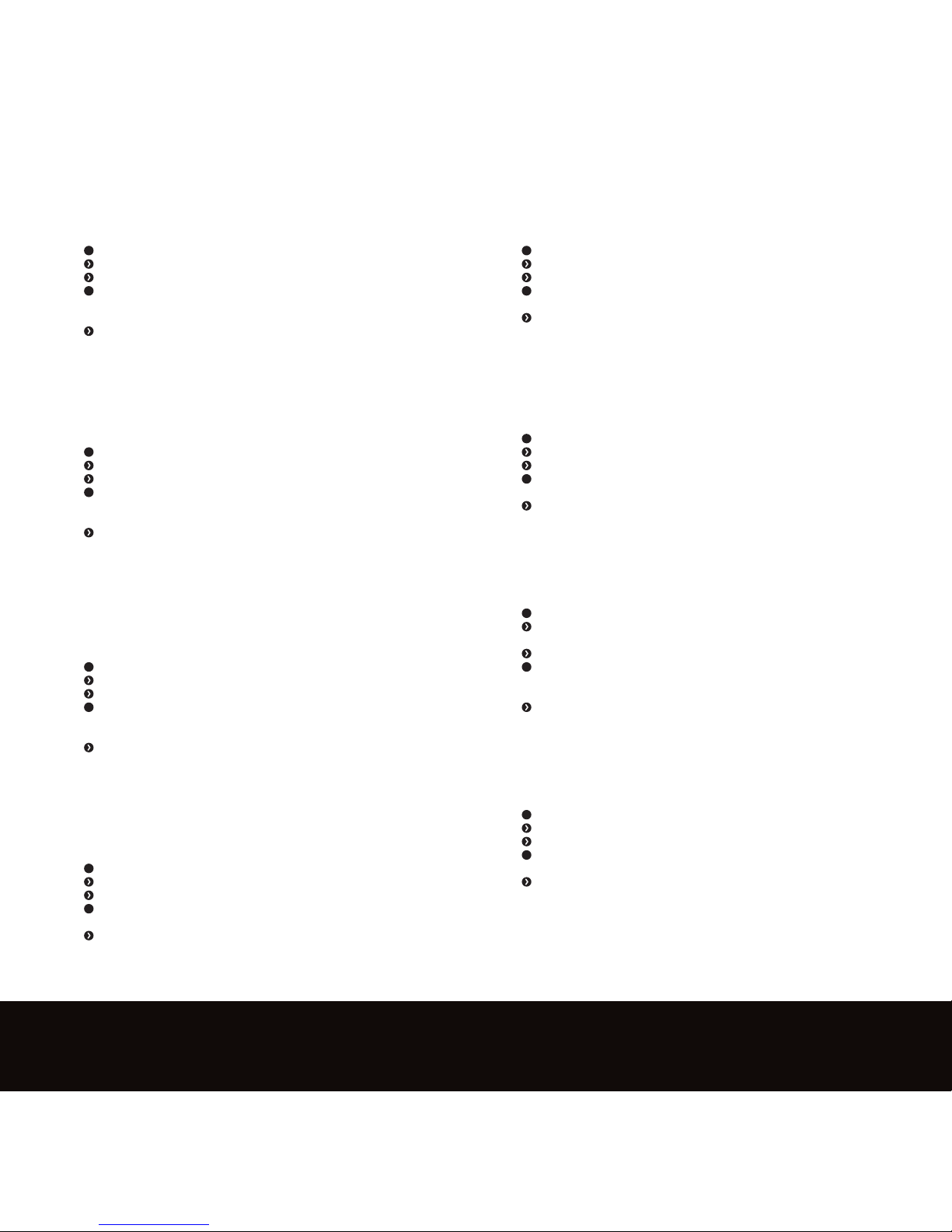
8
MIT HILFE DER DENON COCOON APP MIT
DEM HEIM-NETZWERK VERBINDEN
Mit Hilfe der Denon Cocoon App kann Ihr iOS-Gerät automatisch
die Netzwerkeinstellungen Ihres Cocoon konfigurieren.
1Gehen Sie auf den App Store®und suchen Sie nach „Denon Cocoon“.
Downloaden und installieren Sie die kostenlose Denon Cocoon App.
Gehen Sie zu Seite 11.
2Scannen Sie den QR-Code mit Hilfe Ihres iOS-Geräts und einer
Scan-App, um die kostenlose Denon Cocoon App zu downloaden
und zu installieren.
Gehen Sie zu Seite 11.
Wenn Sie im Besitz eines Android-Geräts sind, gehen Sie zu Seite 21.
CONNEXION À VOTRE RÉSEAU DOMESTIQUE EN
UTILISANT L‘APPLICATION DENON COCOON
En utilisant votre appareil iOS, l‘application Denon Cocoon peut
configurer automatiquement les paramètres réseau sur votre Cocoon.
1Rendez vous sur l’App Store®et cherchez «Denon Cocoon».
Téléchargez et installez l’application gratuite Denon Cocoon.
Allez à la page 11.
2Lisez le code QR pour télécharger et installer l’application gratuite
Denon Cocoon en utilisant votre appareil iOS et une application
de décodage.
Allez à la page 11.
Si vous avez un appareil Android, allez à la page 21.
CONEXIÓN A LA RED DOMÉSTICA MEDIANTE LA
APLICACIÓN DENON COCOON
Mediante el dispositivo iOS, la aplicación Denon Cocoon puede
configurar automáticamente los ajustes de red en el Cocoon.
1Ve a la App Store®y busca „Denon Cocoon“.
Descarga e instala la aplicación gratuita Denon Cocoon.
Ve a la página 11.
2Escanea el código QR para descargar e instalar la aplicación
gratuita Denon Cocoon mediante el dispositivo iOS y una
aplicación de escaneo de códigos.
Ve a la página 11.
Si tienes un dispositivo Android, ve a la página 21.
AANSLUITEN OP EEN THUISNETWERK MET DE
DENON COCOON-APP
Als u de Denon Cocoon-app gebruikt op uw iOS-apparaat, kunt
u de netwerkinstellingen van de Cocoon automatisch configureren.
1Ga naar de App Store®en zoek naar ‚Denon Cocoon‘.
Download en installeer de gratis Denon Cocoon-app.
Ga naar pagina 11
2Scan de QR-code met een scan-app op uw iOS-apparaat om
de gratis Denon Cocoon-app te downloaden en installeren.
Ga naar pagina 11
Als u een Android-apparaat hebt, gaat u naar pagina 21.
CONNESSIONE ALLA RETE DOMESTICA CON L‘APP
DENON COCOON
Con il dispositivo iOS, l‘app Denon Cocoon può configurare
automaticamente le impostazioni di rete del Cocoon.
1Andare nell‘App Store®e cercare „Denon Cocoon“.
Scaricare e installare l‘app gratuita Denon Cocoon.
Andare a pagina 11.
2Acquisire il codice QR per scaricare e installare l‘app gratuita Denon
Cocoon tramite il proprio dispositivo iOS e un‘app di scansione.
Andare a pagina 11.
Se si possiede un dispositivo Android, andare a pagina 21.
BRUG DENON COCOON-APP‘EN TIL TILSLUTNING PÅ
HJEMMENETVÆRKET
På dit iOS apparat kan du bruge Denon Cocoon app‘en til automatisk
konfiguration af dine netværksindstillinger på din Cocoon.
1Gå til App Store®og find „Denon Cocoon“.
Download og installer den gratis Denon Cocoon-app.
Gå til sid e 11.
2Brug dit iOS-apparat og en skanner-app til at skanne QR-koden
ind og at downloade og installere den gratis Denon Cocoon-app.
Gå til sid e 11.
Hvis du har et android-apparat, gå til side 21.
デノンコクーンアプリを利用してホームネットワークに接続する
iOSデバイス 上で デノンコクーン アプリを 使 用 すると、自 動 的 に コクーン
の ネットワ ー クの 設 定 を することが で きます
1 AppStoreで「 Denon Cocoon」と 検 索 し て く だ さ い 。
無 料 のデノンコクーンアプリを ダウンロードしてインストールしてくだ
さい。
11ページに進む 。
2 iOSデバイスとQ Rコードリーダーアプリを 使 用して、QRコードをスキ
ャンして 無 料 のデノンコクーンアプリを ダウンロードしてインストー
ルしてください 。
11ページに進む 。
Androidデバイスをお持ちの際は 21ページをご覧 下さい 。
请用 DENON COCOON APP 连接至您的家庭网络
Denon Cocoon App 能够通过您的 iOS 设备自动配置您 Cocoon
的网络设置
1 转 至 App商 店 并 搜 索“ Denon Cocoon“ 。
下 载 并 免 费 安 装 Denon Cocoon App。
请 转 至 第 11 页 。
2 请使用您的iOS设备和一款扫描应用程序扫描二维码以便下载并安
装免费的Denon Cocoon App。
请 转 至 第 11 页 。
如果您拥有的是一部 Android 设备,那么请转至第 21 页。
DE IT
DK
JP
CH
FR
ES
NL

9
COnnECTing TO yOuR hOmE nETWORK
uSing ThE DEnOn COCOOn APP
Using your iOS device, the Denon Cocoon App can automatically
configure the network settings on your Cocoon.
A
Scan the QR Code to download and install
the free Denon Cocoon App using your iOS
device and a scanning app.
If you have an Android device,
go to page 21.
Go to the App Store®
and search for
“Denon Cocoon”.
Download and
install the free Denon
Cocoon App.
1
2
Go to
page 11
Go to
page 11

10
MIT HILFE DER DENON COCOON APP MIT DEM HEIM-
NETZWERK VERBINDEN (FORTSETZUNG)
Docken Sie Ihr iOS-Gerät
1Berühren Sie das Display, um den Dock auszufahren.
2Setzen Sie Ihr iOS-Gerät auf den Dock.
Gehen Sie zu Seite 13.
CONNEXION À VOTRE RÉSEAU DOMESTIQUE EN
UTILISANT L‘APPLICATION DENON COCOON (SUITE)
Installation de l‘appareil iOS dans la station d‘accueil
1Appuyez sur l‘écran pour dévoiler la station d‘accueil.
2Placez votre appareil iOS dans la station d‘accueil.
Allez à la page 13.
CONEXIÓN A LA RED DOMÉSTICA MEDIANTE LA
APLICACIÓN DENON COCOON (CONTINUACIÓN)
Acopla el dispositivo iOS
1Pulsa la pantalla para dejar a la vista la base.
2Coloca el dispositivo iOS en la base.
Ve a la página 13.
AANSLUITEN OP EEN THUISNETWERK MET DE
DENON COCOON-APP (VERVOLG)
Uw iOS-apparaat op het dock plaatsen
1Raak het scherm aan om het dock te onthullen.
2Plaats het iOS-apparaat op het dock.
Ga naar pagina 13.
CONNESSIONE ALLA RETE DOMESTICA CON L‘APP
DENON COCOON (CONTINUA)
Inserire il dispositivo iOS nella docking station.
1Premere il display per scoprire la docking station.
2Inserire il dispositivo iOS nella docking station.
Andare a pagina 13.
BRUG DENON COCOON-APP‘EN TIL TILSLUTNING
PÅ HJEMMENETVÆRKET (FORTSAT)
Sæt dit iOS apparat i docken
1Tryk på displayet for at åbne docken.
2Sæt dit iOS apparat i docken.
Gå til side 13.
デノンコクーンアプリを利用してホームネットワー
クに接続する(続き)
iOSデバイスをドックに接 続します
1 トレ イを 押すとドックが 出てきます。
2 iOSデバイスをドックに接 続してください 。
13ページに進む 。
请用 DENON COCOON APP 连接至您的家庭
网 络( 接 上 页 )
将您的 iOS 设备放入 底座
1 按下显示屏以露出底座。
2 将您的 iOS 设备放入底座。
请 转 至 第 13 页 。
DE IT
DK
JP
CH
FR
ES
NL
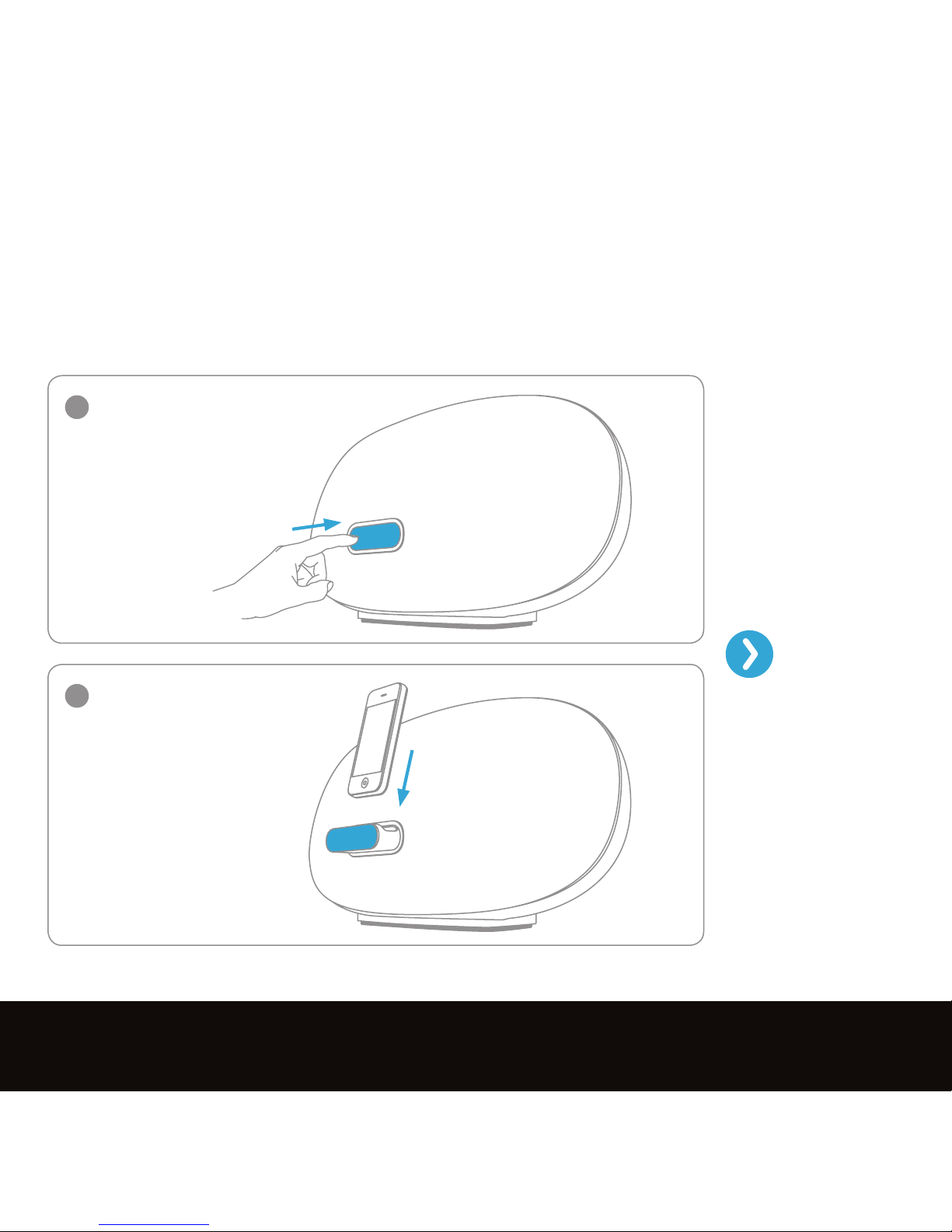
11
COnnECTing TO yOuR hOmE nETWORK
uSing ThE DEnOn COCOOn APP (COnTinuED)
Dock your iOS device
1
2
Press the display
to reveal the dock.
Place your iOS device
into the dock.
Go to
page 13
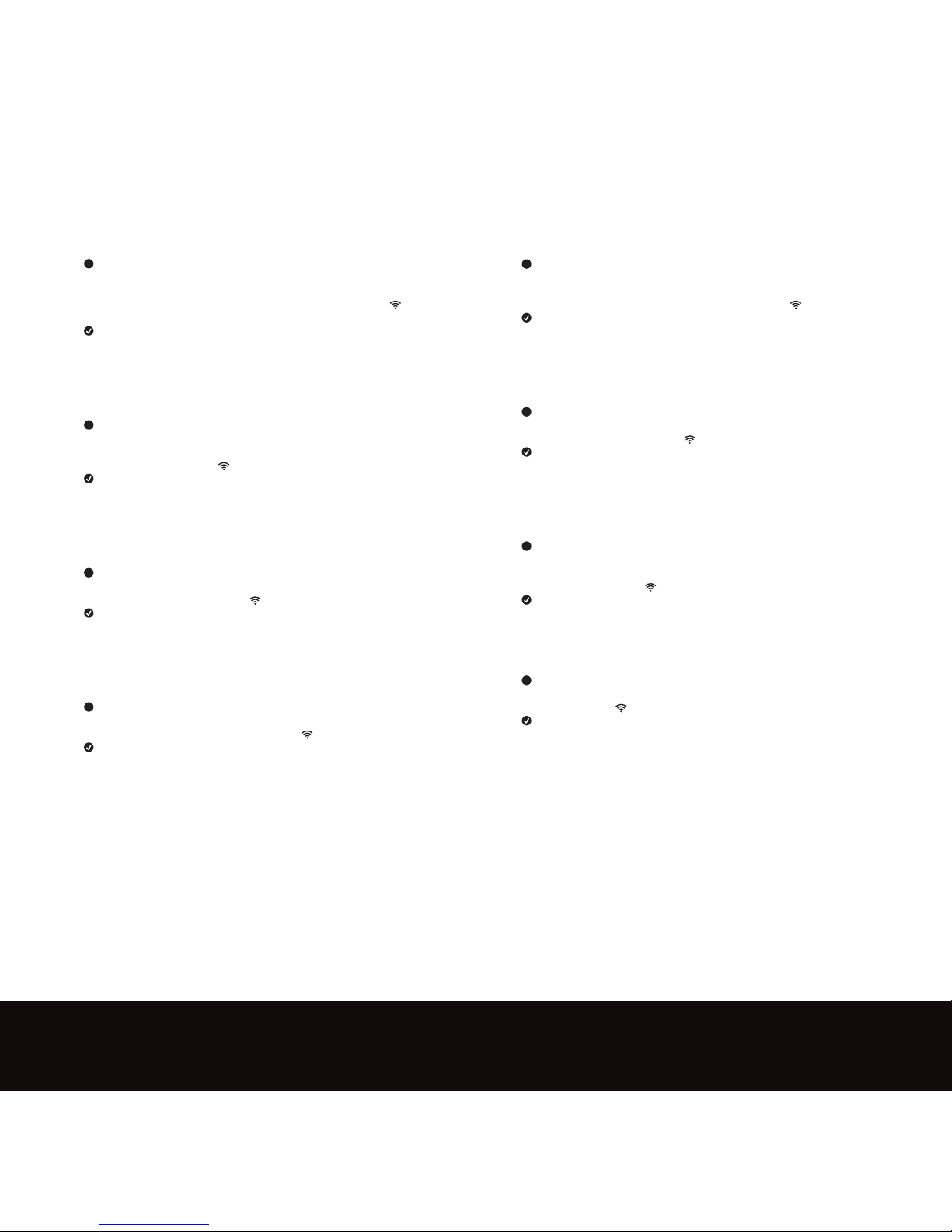
12
MIT HILFE DER DENON COCOON APP MIT DEM HEIM-
NETZWERK VERBINDEN (FORTSETZUNG)
Öffnen Sie die Denon Cocoon App
Wählen Sie „NetLink“ …
… und befolgen Sie die Anweisungen
!NetLink funktioniert nur, während Ihr iOS-Gerät sich im Dock
befindet.
Lesen Sie Seite 11.
Sobald eine Netzwerkverbindung hergestellt ist, erscheint auf
dem Display.
Gehen Sie zu Seite 21.
CONNEXION À VOTRE RÉSEAU DOMESTIQUE EN UTILISANT
L‘APPLICATION DENON COCOON (SUITE)
Lancement de l‘application Denon Cocoon
Sélectionnez «NetLink» …
… et suivez les instructions
!NetLink fonctionne uniquement quand votre appareil iOS est placé
dans la station d‘accueil.
Voir page 11.
Une fois le réseau activé, s‘affiche à l‘écran.
Allez à la page 21.
CONEXIÓN A LA RED DOMÉSTICA MEDIANTE LA
APLICACIÓN DENON COCOON (CONTINUACIÓN)
Abre la aplicación Denon Cocoon
Selecciona „NetLink“ …
… y sigue las instrucciones
!NetLink solo funciona cuando el dispositivo iOS está acoplado.
Consulta la página 11.
Una vez la red está conectada, aparece en la pantalla.
Ve a la página 21.
AANSLUITEN OP EEN THUISNETWERK MET DE
DENON COCOON-APP (VERVOLG)
Open de Denon Cocoon-app
Selecteer ‚NetLink‘ …
… en volg de instructies
!NetLink werkt alleen als uw iOS-apparaat op het dock is geplaatst.
Zie pagina 11.
Na verbinding met het netwerk verschijnt op het display.
Ga naar pagina 21.
CONNESSIONE ALLA RETE DOMESTICA CON L‘APP
DENON COCOON (CONTINUA)
Aprire l‘app Denon Cocoon.
Selezionare „NetLink“…
… e seguire le istruzioni.
!NetLink funziona soltanto quando il dispositivo iOS è collegato alla
docking station.
Vedere pagina 11.
Una volta che il collegamento della rete è attivo, sul display appare
Andare a pagina 21.
BRUG DENON COCOON-APP‘EN TIL TILSLUTNING
PÅ HJEMMENETVÆRKET (FORTSAT)
Åbn Denon Cocoon-app‘en
Vælg „NetLink“ …
… og følg instruktionerne
!NetLink fungerer kun, når dit iOS-apparat sidder i docken.
Se s ide 11.
När nätverket är anslutet visas på displayen.
Gå til side 21.
デノンコクーンアプリを利用してホームネットワー
クに接続する(続き)
デノンコクーンアプリを起動します
「 NetLink( ネ ッ ト リ ン ク )」 を 選 択 し ま す …
…ア プリの 指 示 に 従ってくだ さい
! ネ ッ ト リ ン ク ア プ リ は i O S デ バ イ ス が ド ッ ク に 接 続
されているときの み 作 動しま す。
11ページをごイ 確認ください 。
ネットワ ー クの 接 続 後 , が ディス プレ イに 表 示 さ れ ま す。
21ページに進む 。
请用 DENON COCOON APP 连接至您的家庭网络(接上页)
打开 Denon Cocoon App
选择 “NetLink”…
… 并按指示操作
! 只 有 将 您 的 iOS 设备放入底座之后,NetLink 才会发生作用。
请查看第 11 页 。
一旦连接上网络, 将会显示在屏幕上。
请 转 至 第 21 页 。
DE IT
DK
JP
CH
FR
ES
NL
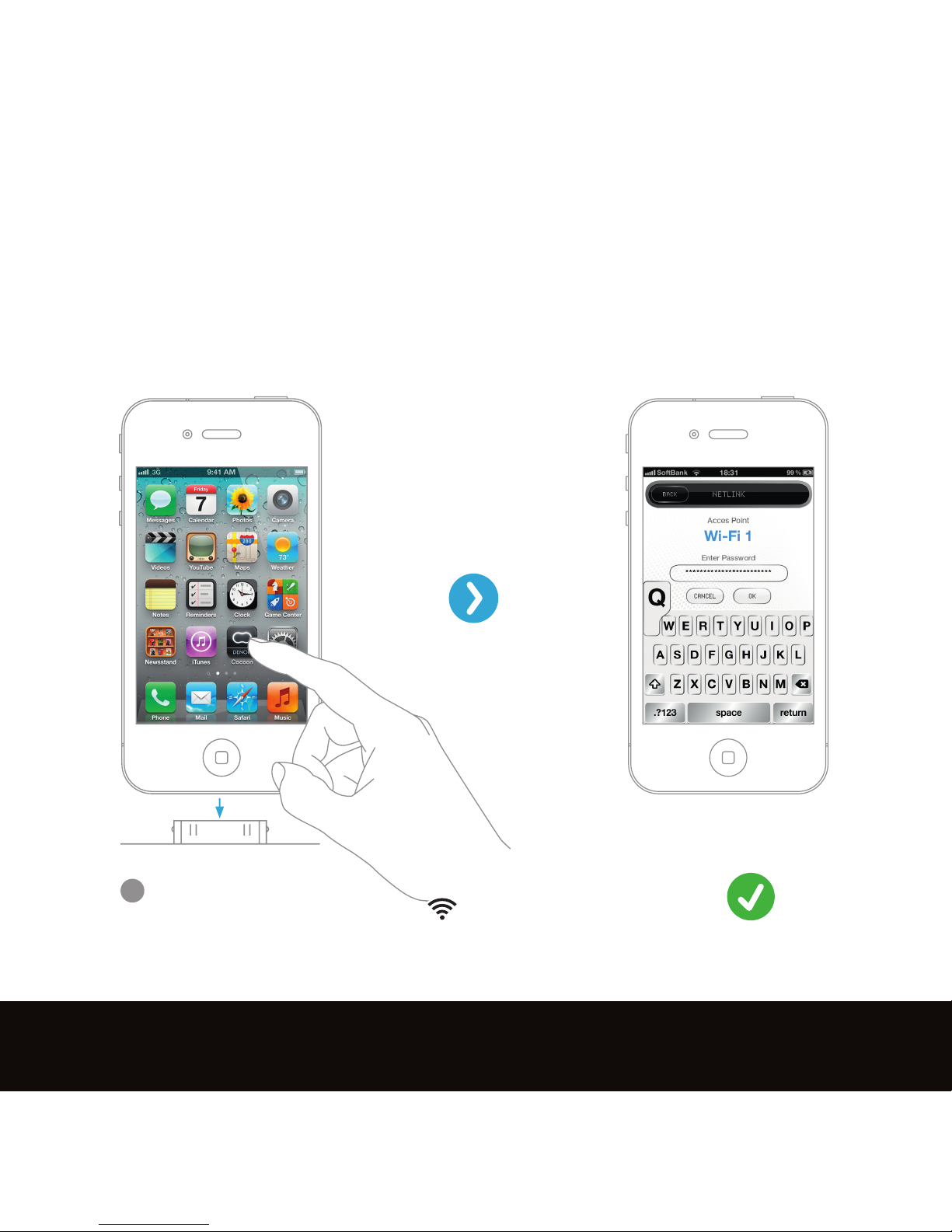
13
COnnECTing TO yOuR hOmE nETWORK
uSing ThE DEnOn COCOOn APP (COnTinuED)
Open the Denon
Cocoon App
… and follow the
instructions
Go to
page 21
NetLink only works when
your iOS device is docked.
See page 11
Once network is connected,
appears on the display.
!
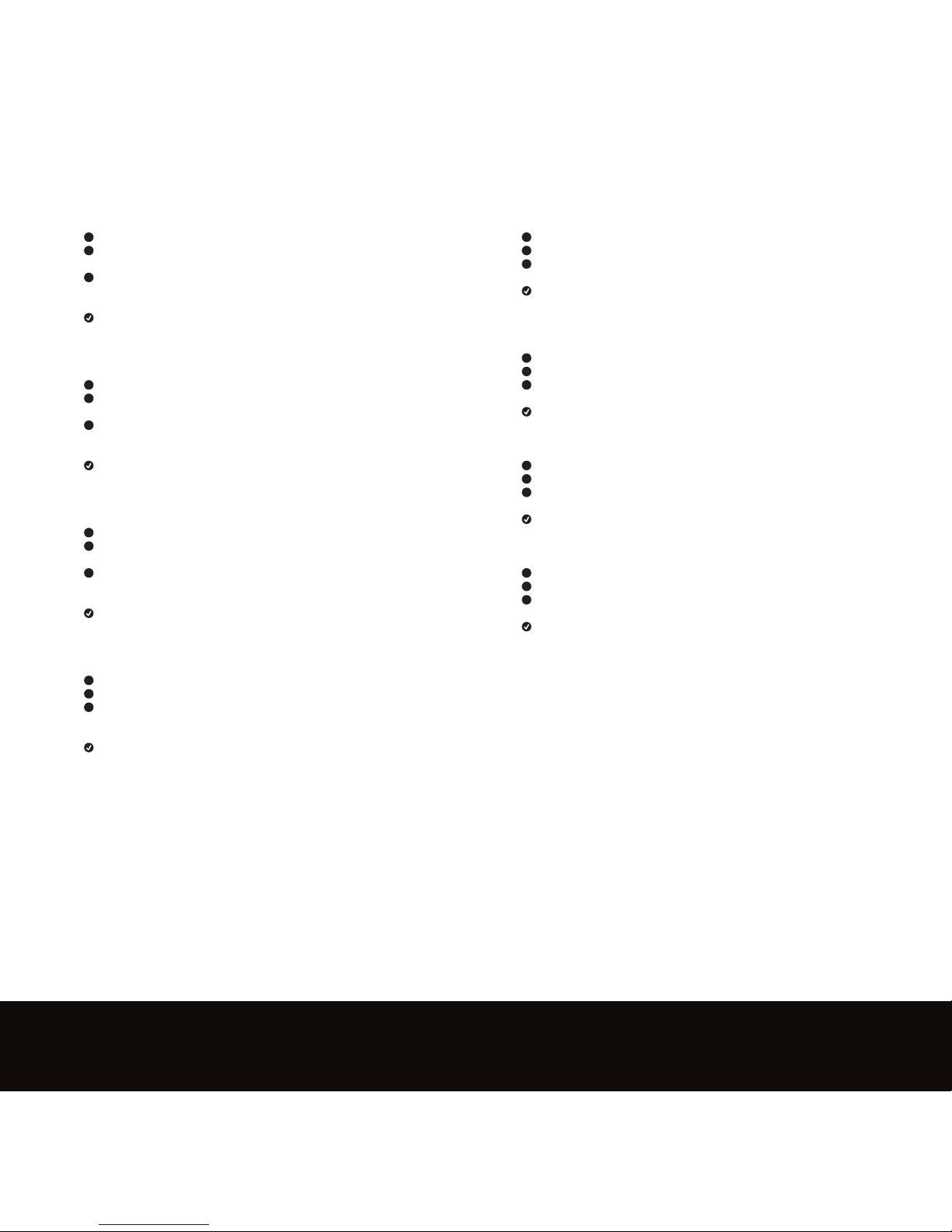
14
MIT HILFE EINES WPS-ROUTERS MIT DEM HEIM-
NETZWERK VERBINDEN
Wi-Fi gesichertes Setup
1Drücken Sie den WPS-Schalter auf Ihrem Router.
2Drücken Sie anschließend innerhalb von 2 Minuten den
WPS-Schalter auf Ihrem Cocoon.
3Bitte haben Sie ein wenig Geduld, da die Verbindungsherstellung
einige Minuten in Anspruch nehmen kann.
Die vordere Anzeige des Cocoon zeigt den Verbindungsstatus.
Gehen Sie zu Seite 21.
CONNEXION À VOTRE RÉSEAU DOMESTIQUE EN
UTILISANT UN ROUTEUR WPS
Configuration d‘un réseau WiFi protégé
1Appuyez sur le bouton WPS de votre routeur.
2Puis, appuyez sur le bouton WPS de votre Cocoon dans les
deux minutes qui suivent.
3Attendez patiemment l‘établissement de la connexion qui peut
prendre quelques minutes.
L‘écran en façade du Cocoon affichera le statut de la connexion.
Allez à la page 21.
CONEXIÓN A LA RED DOMÉSTICA MEDIANTE UN
ROUTER WPS
Configuración para Wi-Fi protegida
1Pulsa el botón WPS del router.
2Luego pulsa el botón WPS del Cocoon en un periodo de
2 minutos como máximo.
3Espera un momento, puesto que la conexión puede tardar unos
minutos en realizarse.
El panel frontal del Cocoon muestra el estado de la conexión.
Ve a la página 21.
AANSLUITEN OP EEN THUISNETWERK MET EEN
WPS-ROUTER
Beschermde configuratie via Wi-Fi
1Druk op de WPS-knop op de router.
2Druk vervolgens binnen 2 minuten op de WPS-knop op de Cocoon.
3Het tot stand brengen van de verbinding kan enkele minuten duren.
Op het frontpaneel van de Cocoon wordt de status van de
verbinding weergegeven.
Ga naar pagina 21.
CONNESSIONE ALLA RETE DOMESTICA CON UN
ROUTER WPS
Configurazione Wi-Fi protetta
1Premere il tasto WPS del router.
2Entro 2 minuti, premere il tasto WPS del Cocoon.
3Attendere; la connessione potrebbe durare qualche minuto.
Il pannello anteriore del Cocoon indica lo stato della connessione.
Andare a pagina 21.
BRUG EN WPS ROUTER TIL TILSLUTNING PÅ
HJEMMENETVÆRKET
Wi-Fi beskyttet installering
1Tryk på knappen WPS på din router.
2Tryk indenfor to minutter på knappen WPS på din Cocoon.
3Vent venligst, da oprettelsen af forbindelsen kan tage nogle minutter.
Frontpanelet på Cocoon viser forbindelsens status.
Gå til side 21.
WPS ルーターを使用してホームネットワークに接続する
Wi-Fiプロテクションセットアップ
1 ル ー タ ー の WPS ボタンを押してください 。
2 2分以 内 にコクーンの WPSボタンを 押してください 。
3 接続が完了するまで数分間待ちます。
コクーンのフロントパ ネル に 接 続 状 況 が 表 示 さ れ ます。
21ページに進む 。
请使用一部 WPS 路由器连接至您的家庭网络
Wi-Fi 加密设置
1 请 按 下 您 路 由 器 上 的 WPS 按钮。
2 然 后 在 2 分钟内按下您 Cocoon 上的 WPS 按钮 。
3 请稍候,完成连接可能需要几分钟的时间。
Cocoon 的前端面板将会显示连接的状态。
请 转 至 第 21 页 。
DE IT
DK
JP
CH
FR
ES
NL
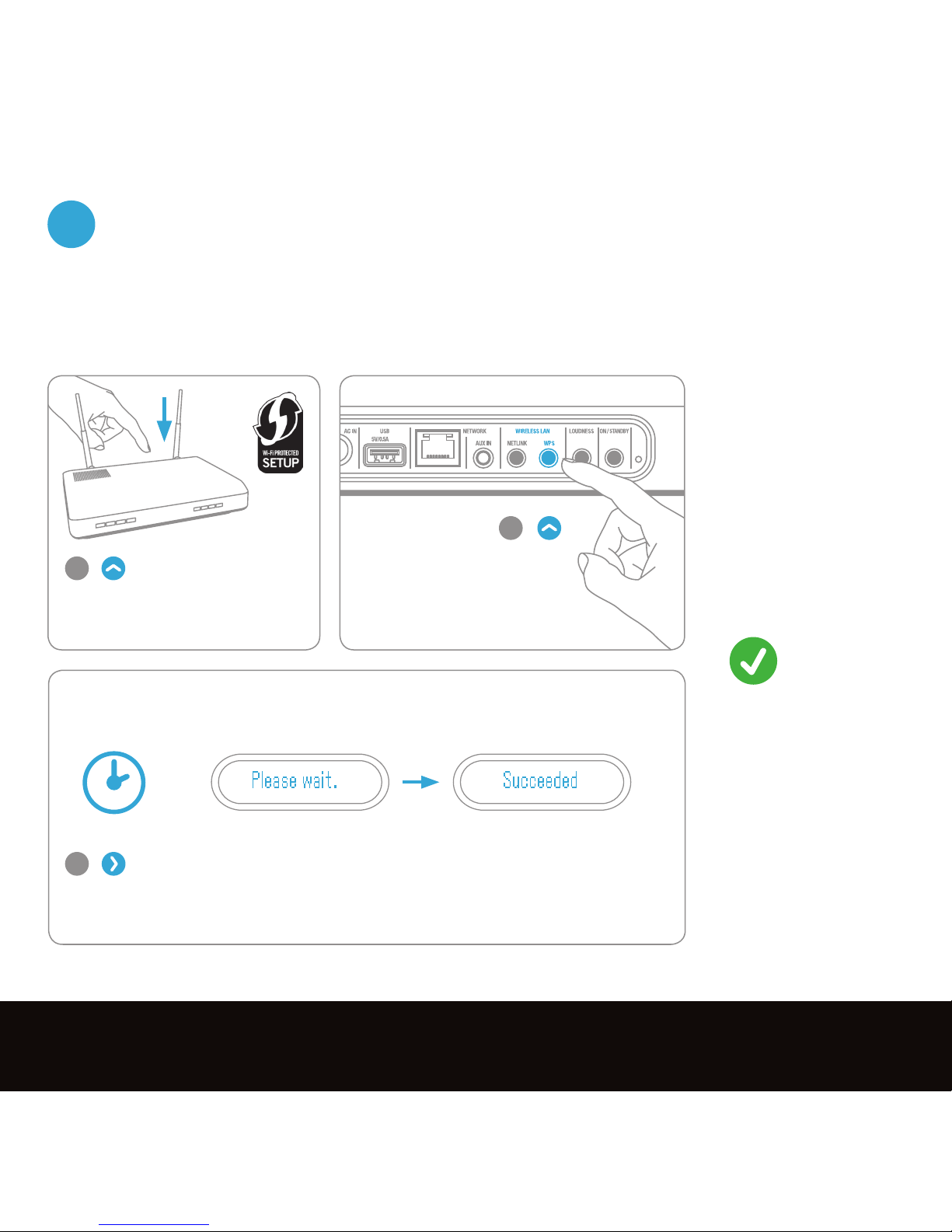
15
Then push the WPS button on
your Cocoon within 2 minutes.
Please wait as completing the connection can take a few minutes.
The front panel of the Cocoon will show the status of the connection.
Press the WPS button on
your router.
Go to
page 21
2
3
COnnECTing TO yOuR hOmE nETWORK
uSing A WPS ROuTER
Wi-Fi protected setup
B
1
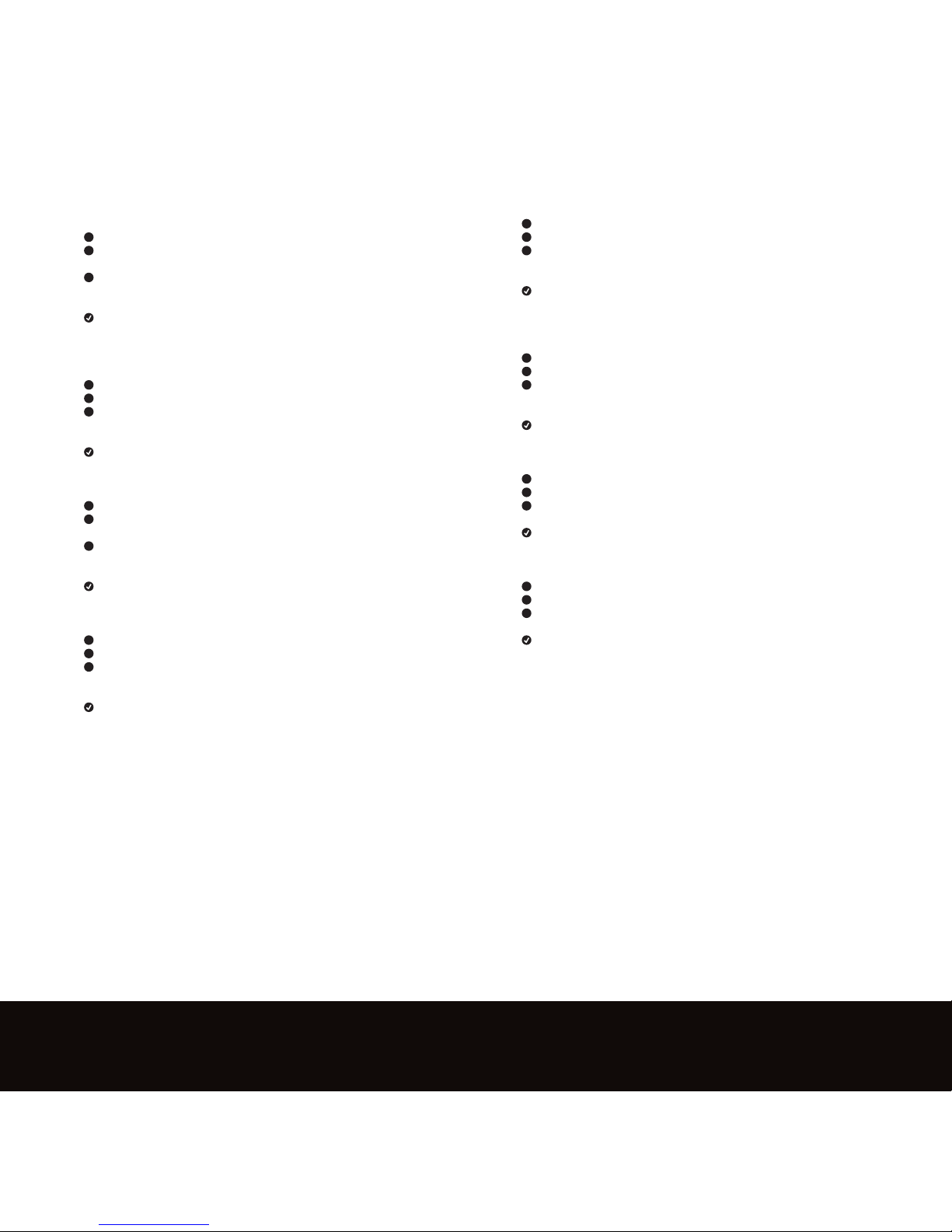
16
MIT HILFE EINES PC ODER MAC MIT DEM HEIM-NETZWERK
VERBINDEN
Starten Sie neu und wählen Sie Ihr Netzwerk
1Drücken Sie den „NETLINK“-Schalter.
2Bitte haben Sie ein wenig Geduld, da der Neustart ungefähr
30 Sekunden dauert.
3Wählen Sie auf Ihrem Mac oder PC das Netzwerk namens
„Cocoon_Setup XXXXXX“ aus Ihren Wi-Fi-Netzwerkeinstellungen
(Mac) oder aus Ihrer Taskleiste (PC).
Gehen Sie zu Seite 19.
CONNEXION À VOTRE RÉSEAU DOMESTIQUE EN UTILISANT
UN PC OU UN MAC
Redémarrage et sélection du réseau
1Appuyez sur le bouton NETLINK .
2Veuillez patienter, le redémarrage pouvant prendre 30 secondes.
3Sur votre Mac ou PC, sélectionnez le réseau
«Cocoon_Setup XXXXXX» apparaissant dans les paramètres
réseau WiFi (Mac) ou dans la barre des tâches (PC).
Allez à la page 19.
CONEXIÓN A LA RED DOMÉSTICA MEDIANTE UN PC O MAC
Reinicia el equipo y selecciona la red
1Pulsa el botón NETLINK.
2Espera, puesto que el reinicio puede tardar aproximadamente
30 segundos.
3En Mac o PC, selecciona la red llamada „Cocoon_Setup XXXXXX“
desde la configuración de redes inalámbricas (Mac) o desde la
barra de tareas (PC).
Ve a la página 19.
AANSLUITEN OP EEN THUISNETWERK MET EEN PC OF MAC
Opnieuw opstarten en het netwerk selecteren
1Druk op de NETLINK-knop.
2Het opnieuw opstarten kan ongeveer 30 seconden duren.
3Selecteer op uw Mac of pc het netwerk met de naam
‚Cocoon_Setup XXXXXX‘ in de Wi-Fi-netwerkinstellingen (Mac) of
op de taakbalk (pc).
Ga naar pagina 19.
CONNESSIONE ALLA RETE DOMESTICA CON UN PC O MAC
Riavviare e selezionare la rete
1Premere il tasto NETLINK.
2Attendere; il riavvio durerà all‘incirca 30 secondi.
3Dal Mac o dal PC, selezionare la rete „Cocoon_Setup XXXXXX“ dal-
le impostazioni della rete Wi-Fi (Mac) o dalla barra delle applicazioni
(PC).
Andare a pagina 19.
BRUG EN PC ELLER MAC TIL TILSLUTNING PÅ
HJEMMENETVÆRKET
Genstart, og vælg dit netværk
1Tryk på knappen NETLINK.
2Vent venligst, da genstarten kan tage ca. 30 sekunder.
3Vælg det netværk på din Mac eller pc, der hedder „Cocoon_Setup
XXXXXX“ (Cocoon installation), fra Wi-Fi netværksindstillingerne
(Mac) eller proceslinjen (pc).
Gå til side 19.
PCかマックを使用してホームネットワークに接続する
再 起 動してネットワー クを 選 択します
1 NETLINK(ネットリンク)ボタンを押します。
2 再 起 動 が 完 了 す る の に 30秒ほどかかりますので、お待ちください。
3 マ ッ ク の 場 合 は Wi-Fiネットワ ー ク 設 定 、PCの 場 合 はタスクバーから、
「Cocoon_Setup XXXXXX」と い う ネ ッ ト ワ ー ク を 選 択 し ま す 。
19ページに進む 。
请用一台 PC 或 MAC 电脑连接至您的家庭网络
重启并选择您的网络
1 按下 NETLINK 按钮。
2 请 稍 候 ,重 启 可 能 需 要 大 约 30 秒的时间。
3 在 您 的 Mac 或 PC 电 脑 上 ,请 在 Wi-Fi 网络设置 (Mac) 或任务栏
( P C ) 中 选 择 名 为“ Cocoon_Setup XXXXXX”的网络。
请 转 至 第 19 页 。
DE IT
DK
JP
CH
FR
ES
NL
* XXXXXX : MAC address

17
COnnECTing TO yOuR hOmE nETWORK
uSing A PC OR mAC
Reboot and select your network
Mac PC
45s 45–120s
1
C
Press
NETLINK
button.
On your Mac or PC, select the network called “Cocoon_Setup XXXXXX*” from the
Wi-Fi network settings (Mac) or task bar (PC).
Please wait as rebooting may take
approximately 30 seconds.
* XXXXXX : MAC address
Go to
page 19
3
2

18
MIT HILFE EINES PC ODER MAC MIT DEM HEIM-NETZWERK
VERBINDEN (FORTSETZUNG)
Verwenden Sie Ihren Webbrowser für die Konfiguration
1Starten Sie Ihren Webbrowser und geben Sie in die Adresszeile
folgende Adresse ein: http://169.254.1.1.
2Klicken Sie auf Profile Configuration.
3Wählen Sie den Namen Ihres Heimnetzwerks (SSID) aus dem
Auswahlmenü und geben Sie das Passwort ein (sofern zutreffend).
Klicken Sie auf APPLY (Anwenden), um die Einstellungen auf Ihrem
Cocoon zu speichern.
4Bitte haben Sie ein wenig Geduld, da der Neustart ungefähr
30 – 120 Sekunden dauert.
Gehen Sie zu Seite 21.
CONNEXION À VOTRE RÉSEAU DOMESTIQUE EN UTILISANT
UN PC OU UN MAC (SUITE)
Utilisation de votre navigateur Internet pour la configuration
1Lancez votre navigateur Internet et saisissez http://16 9.254.1.1
dans la barre d‘adresse.
2Cliquez sur Profile Configuration.
3Sélectionnez le nom de votre réseau domestique (SSID) dans la liste
déroulante et saisissez le mot de passe (le cas échéant). Cliquez
sur APPLY (Appliquer) pour enregistrer ces paramètres dans votre
Cocoon.
4Veuillez patienter, le redémarrage pouvant prendre 30 – 120
secondes.
Allez à la page 21.
CONEXIÓN A LA RED DOMÉSTICA MEDIANTE UN PC O MAC
(CONTINUACIÓN)
Utiliza el navegador web para realizar la configuración
1Inicia el navegador web y conéctate a ht tp://169.25 4.1.1 en la
barra de direcciones.
2Haz clic en Profile Configuration.
3Selecciona el nombre de tu red doméstica (SSID) de la lista desple-
gable y escribe la contraseña (si es necesario). Haz clic en APPLY
(Aplicar) para guardar estos ajustes en el Cocoon.
4Espera, puesto que el reinicio puede tardar aproximadamente
entre 30 y 120 segundos.
Ve a la página 21.
AANSLUITEN OP EEN THUISNETWERK MET EEN PC OF MAC
(VERVOLG)
Webbrowser gebruiken voor configuratie
1Start een webbrowser en maak verbinding met http://169.254.1.1
in de adresbalk.
2Klik op Profile Configuration.
3Selecteer de naam van je thuisnetwerk (SSID) in de vervolgkeuzelijst
en voer het wachtwoord in (indien van toepassing). Klik op APPLY
(Toepassen) om deze instellingen op je Cocoon op te slaan.
4Het opnieuw opstarten kan ongeveer 30 –120 seconden duren.
Ga naar pagina 21.
CONNESSIONE ALLA RETE DOMESTICA CON UN PC O MAC
(CONTINUA)
Utilizzare il browser Web per la configurazione
1Avviare il browser Web e collegarsi all‘indirizzo http://169.25 4.1.1
nella barra degli indirizzi.
2Fare clic su Profile Configuration.
3Scegliere il nome della rete domestica (SSID) dall‘elenco a discesa e
immettere la password (se applicabile). Fare clic su APPLY (Applica)
per salvare le impostazioni nell‘impianto Cocoon.
4Attendere; il riavvio durerà all‘incirca 30-120 secondi.
Andare a pagina 21.
BRUG EN PC ELLER MAC TIL TILSLUTNING PÅ
HJEMMENETVÆRKET (FORTSAT)
Brug en webbrowser til konfigurationen
1Åbn din webbrowser og opret forbindelse med http://169.254 .1.1
i adresselinjen.
2Klik på Profile Configuration.
3Välj ditt hemnätverk (SSID) i rullgardinslistan och ange lösenordet
(i förekommande fall). Klicka på APPLY (Använd) när du vill spara
inställningarna på din Cocoon.
4Vent venligst, da genstarten kan tage ca. 30 - 120 sekunder.
Gå til side 21.
PC かマックを使 用してホームネットワークに接続する(続き)
ウェブ ブ ラウザ を 使 用して設 定しま す
1 ウエブブラウザを起動して、アドレスバーに http://169. 254.1.1
と 入 力して 接 続 しま す。
2 Profile Configuration をクリックします。
3 ドロップダウンリストからホームネットワークの名前(SSID)を 選 択
し て 、パ ス ワ ー ド を 入 力 し ま す( 適 宜 )。APPLY( 適 用 )を ク リ ッ ク し
て 、設 定 を コ ク ー ン に 書 き 込 み ま す 。
4 再 起 動 が 完 了 す る ま で 30~ 120 秒ほどかかりますのでお待ち下さ
い。
21ページに進む 。
请用一台 PC 或 MAC 电脑连接至您的家庭网络(接上页)
通过网络浏览器进行配置
1 启动您的网络浏览器并在地址栏中输入地址 http://169.254.1.1。
2 单 击 Profile Configuration。
3 从下拉列表中选择您的家庭网络名称 (SSID) 并输入密码(如适用)
。点 击 APPLY( 应 用 ),将 这 些 设 置 保 存 至 您 的 Cocoon。
4 请 稍 候 ,重 启 可 能 需 要 大 约 30 - 120 秒的时间。
请 转 至 第 21 页。
DE IT
DK
JP
CH
FR
ES
NL
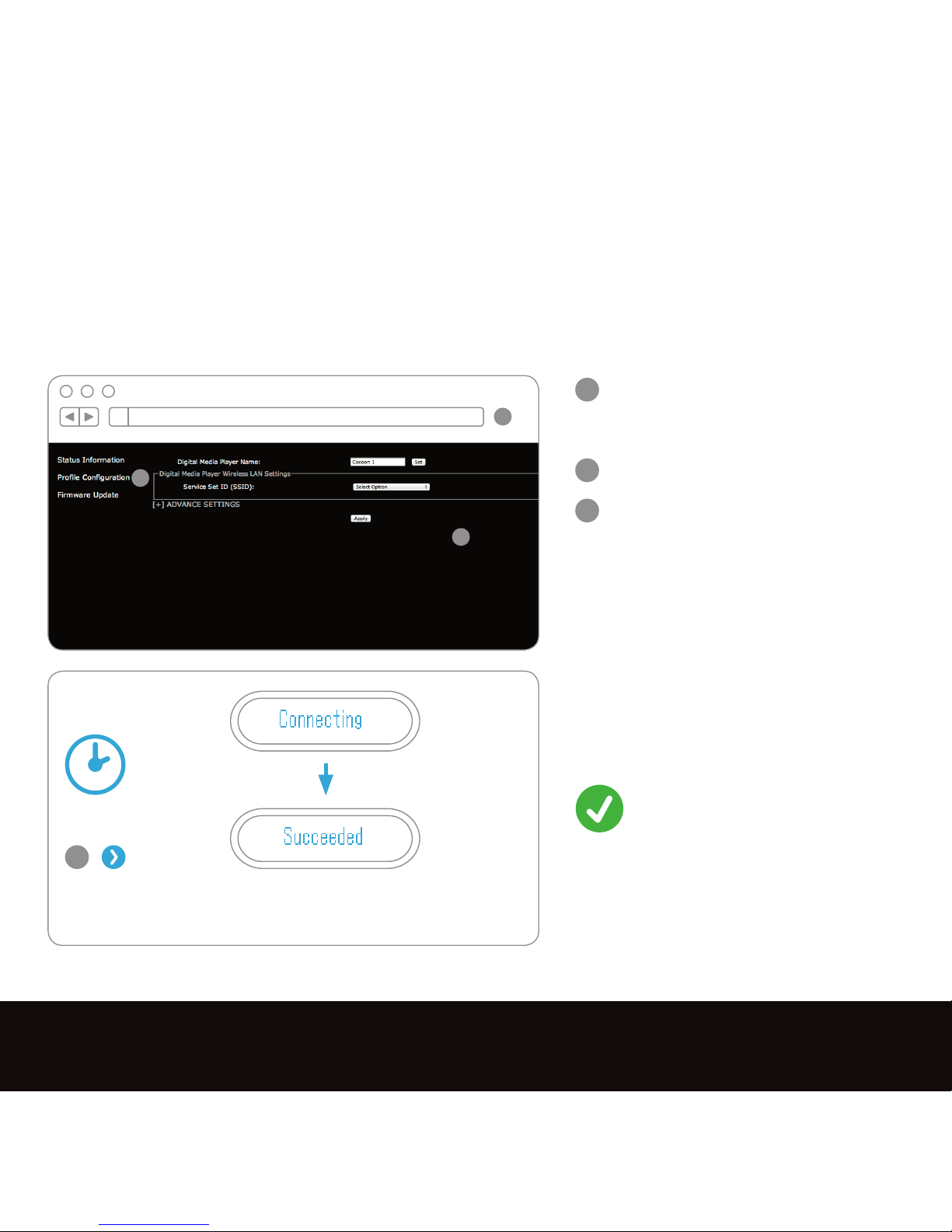
19
COnnECTing TO yOuR hOmE nETWORK
uSing A PC OR mAC (COnTinuED)
Use web browser for configuration
Go to
page 21
ht tp: //16 9. 2 5 4.1.1
4
1Launch your web browser and
connect to http://16 9.254.1.1
in the address bar.
2Click Profile Configuration.
3Select your home network name
(SSID) from the drop down list and
enter the password, if applicable.
Click APPLY to save these settings
to your Cocoon.
1
2
3
Please wait as rebooting may take approximately
30 – 120 seconds.
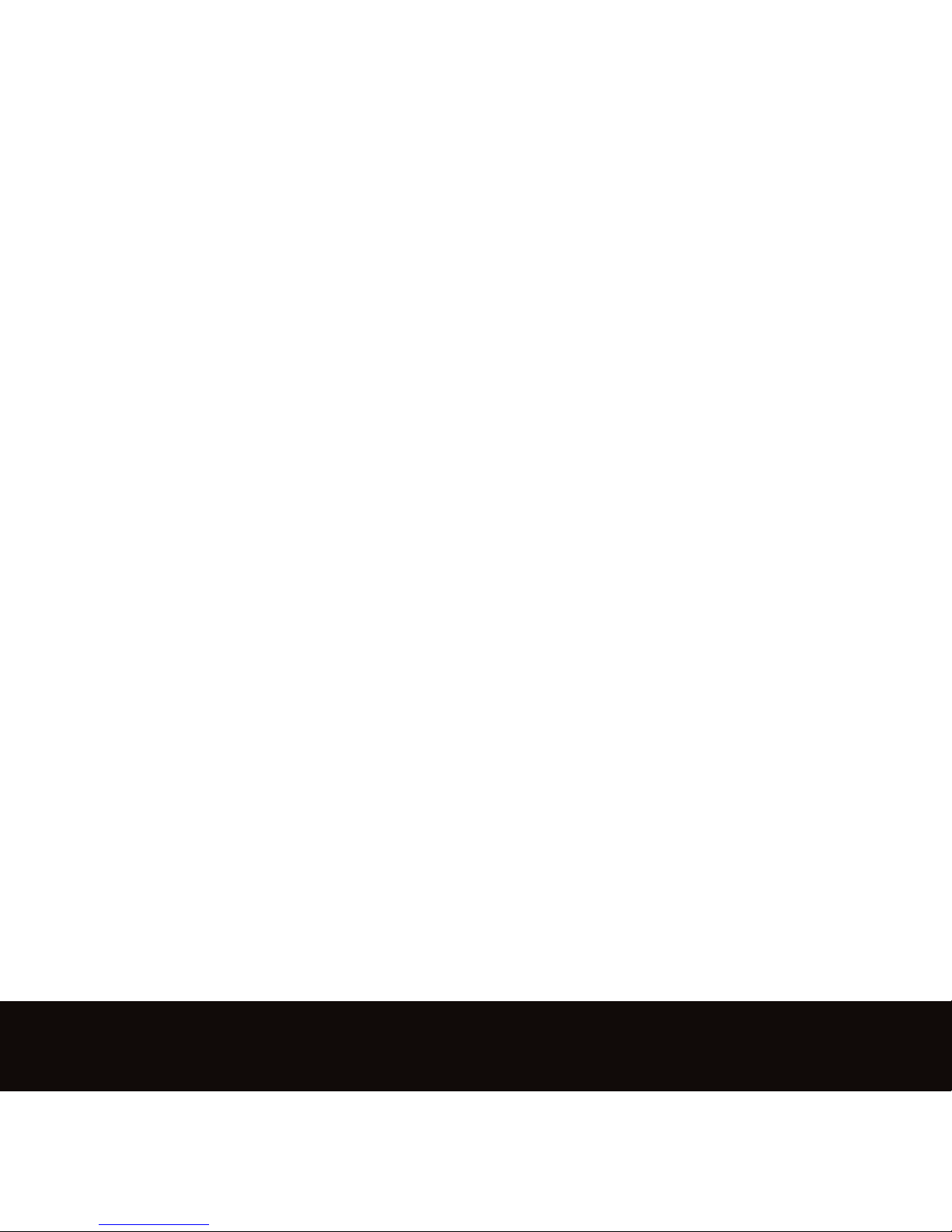
20
MIT HILFE DER DENON COCOON APP MUSIK ABSPIELEN
Downloaden Sie die Denon Cocoon App.
Gehen Sie auf den App Store®oder Google Play und suchen Sie
nach „Denon Cocoon“ oder scannen Sie den QR-Code, um die
Denon Cocoon App mit Ihrem Smartphone und einer Scan-App
zu downloaden und zu installieren.
Wählen Sie einen Musik-Player …
… und genießen Sie Ihre Lieblingsmusik.
ÉCOUTER SES MUSIQUES AVEC L‘APPLICATION DENON
COCOON
Téléchargement de l‘application Denon Cocoon.
Allez sur l‘App Store®ou sur Google Play et cherchez «Denon
Cocoon» ou lisez le code QR pour télécharger et installer l‘application
Denon Cocoon au moyen de votre smartphone et d‘une application
de décodage.
Sélectionnez le lecteur de musique …
… et écoutez vos morceaux préférés.
CÓMO DISFRUTAR DE LA MÚSICA CON LA APLICACIÓN
DENON COCOON
Descarga la aplicación Denon Cocoon.
Ve a la App Store®o a Google Play y busca „Denon Cocoon“
o escanea el código QR para descargar e instalar la aplicación
Denon Cocoon con el teléfono inteligente y una aplicación de
escaneo de códigos.
Selecciona el reproductor de música …
… y empieza a disfrutar de tu música favorita.
LUISTEREN NAAR MUZIEK MET DE DENON COCOON-APP
De Denon Cocoon-app downloaden.
Ga naar de App Store®of naar Google Play en zoek naar ‚Denon
Cocoon‘ of scan de QR-code met een scan-app op uw smartphone
om de Denon Cocoon-app te downloaden en installeren.
Selecteer de muziekspeler …
… en geniet van uw favoriete muziek.
DE IT
DK
JP
CH
FR
ES
NL
ASCOLTO DI MUSICA CON L‘APP DENON COCOON
Scaricare l‘app Denon Cocoon.
Andare nell‘App Store®o su Google Play e cercare „Denon Cocoon“
oppure acquisire il codice QR per scaricare e installare l‘app Denon
Cocoon con uno smartphone e un‘app di scansione.
Scegliere il lettore …
… e godetersi la propria musica preferita.
NYD MUSIKKEN MED DENON COCOON-APP‘EN
Download Denon Cocoon-app‘en.
Gå til App Store®eller til Google Play og find „Denon Cocoon“ eller
brug din smartphone og en skanner-app til at skanne QR-koden ind
for at dowloade og installere Denon Cocoon-app‘en.
Vælg Music Player …
… og nyd din yndlingsmusik.
デノンコクーンアプリをダウンロードします
AppStoreもしくは Google Playで「 Denon Cocoon」を検索する か、スマ
ートフォン の QR コードリー ダーアプリで QRコードをスキャンして、デノ
ンコクーンアプリをダウンロードし、インストールしてください。
Music Player(ミュージックプレイヤー)を選択します。
お 好 き な 音 楽 を お 楽 し みくだ さ い!
通过 DENON COCOON APP 欣赏您的音乐
下载 Denon Cocoon App.
转到 App Store® 或 Google Play,搜 索“ Denon Cocoon”或 扫 描
二维码,使用智能手机和扫描应用程序下载并安装 Denon Cocoon
App。
选择音乐播放器 …
… 并欣赏您最喜爱的音乐 。
Other manuals for COCOON guide
5
Table of contents
Other Denon Docking Speakers manuals
Popular Docking Speakers manuals by other brands
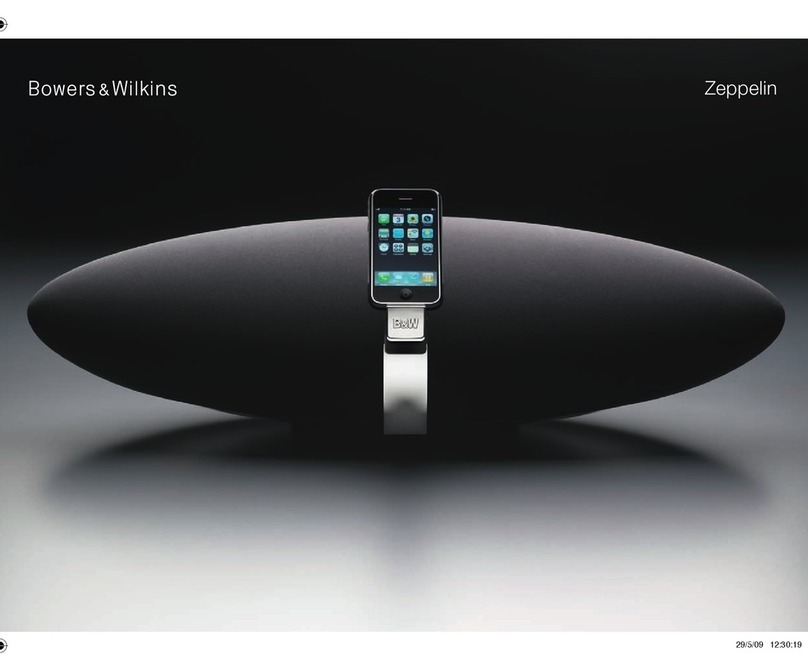
Bowers & Wilkins
Bowers & Wilkins Zeppelin Air Specifications

Bowers & Wilkins
Bowers & Wilkins Zeppelin Air user manual

Philips
Philips DS3510/98 quick start guide

Brookstone
Brookstone Portable Speaker Dock user guide
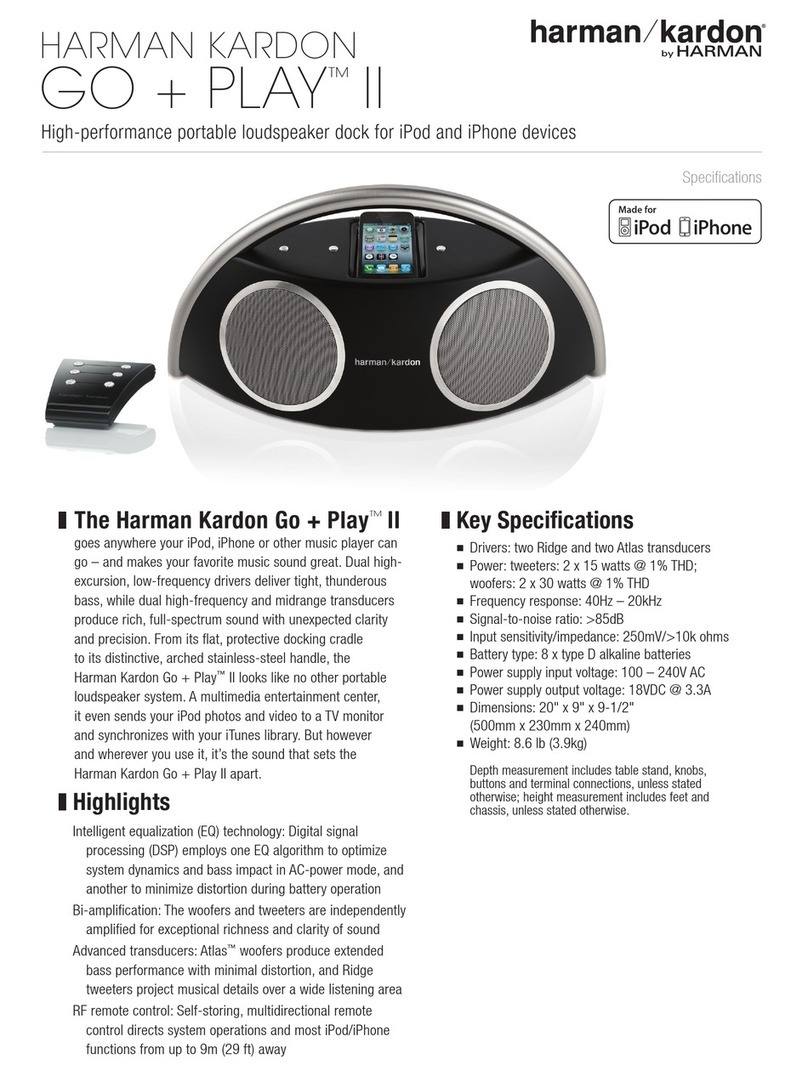
Harman Kardon
Harman Kardon Go + Play II Specifications
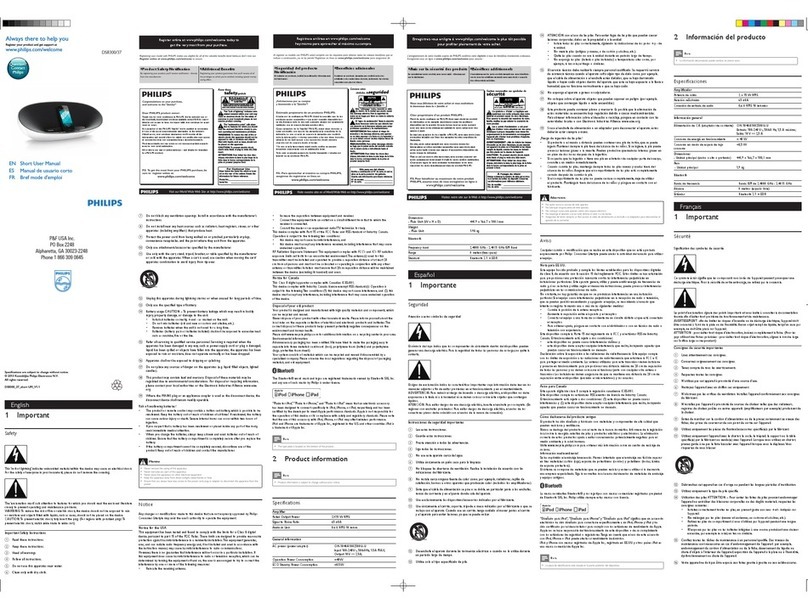
Philips
Philips DS8300/37 quick start guide